Eine Anleitung zur Verwendung der Nvidia RTX-Videoverbesserung für eine hervorragende Videowiedergabe
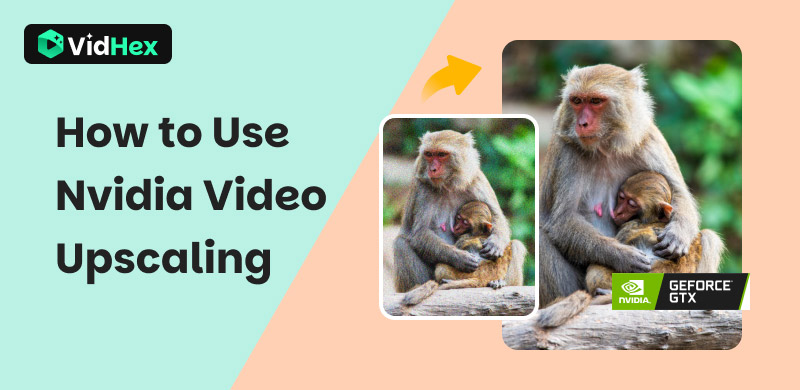
Haben Sie sich schon einmal ein Video online angeschaut und wurden dann von einem verschwommenen, pixeligen Durcheinander abgelenkt? Mit zunehmender Bildschirmauflösung werden Videoinhalte in niedrigerer Qualität deutlicher fehlerhaft. Hier kommt die Leistungsfähigkeit von KI ins Spiel. Dieser Blog führt Sie durch alles, was Sie wissen müssen über RTX-Videoverbesserung, insbesondere die Super Resolution (VSR)-Technologie. Es erklärt außerdem die Funktionsweise, bietet eine Schritt-für-Schritt-Anleitung zur Aktivierung und Nutzung im Browser und stellt Ihnen eine leistungsstarke Alternative zum Hochskalieren lokaler Videodateien über Ihren Browser hinaus vor. Am Ende wissen Sie genau, wie Sie Ihr Seherlebnis verbessern und die bestmögliche Videoqualität aus jeder Quelle erzielen.
Inhalt:
Teil 1. RTX-Videoverbesserung verstehen
Was ist RTX-Videoverbesserung?
RTX Video Enhancement ist eine Suite von KI-gestützten Technologien von NVIDIA, die in erster Linie für Besitzer von Grafikkarten der GeForce RTX 20-Serie und neueren Modellen entwickelt wurde und die verbessert die Videoqualität in Echtzeit. Das Flaggschiff-Feature, RTX Video Super Resolution (VSR), fungiert beim Surfen im Internet wie ein digitales Mikroskop. Es nutzt integrierte Tensor Cores, um Videostreams mit niedriger Auflösung (wie die von YouTube oder Netflix) intelligent auf eine höhere Auflösung hochzuskalieren. Dadurch werden störende Kompressionsartefakte und Unschärfe reduziert und die Kanten geschärft, um auf hochauflösenden Displays ein schärferes, klareres Bild zu erzielen. Neben dem Hochskalieren umfasst die Technologie auch Funktionen wie RTX Video HDR, das Videos mit Standarddynamikbereich dynamisch High-Dynamic-Range-Beleuchtung hinzufügen kann. So wird Ihr alltägliches Online-Videoerlebnis deutlich intensiver und visuell beeindruckender.
Wie funktioniert die Nvidia RTX Video Super Resolution?
Nvidia RTX Video Super Resolution nutzt ein ausgeklügeltes KI-Modell, das anhand von Millionen von Bildern trainiert wurde, um zu verstehen, wie ein hochwertiges Video aussehen sollte. Wenn Sie ein Video mit niedriger Auflösung in Ihrem Browser abspielen, analysiert die Technologie zunächst jedes Bild und identifiziert und entfernt die hässlichen Komprimierungsartefakte, die entstehen, wenn das Video für das Streaming stark komprimiert wird. Anschließend rekonstruiert sie mithilfe ihrer Deep-Learning-Funktionen das Bild intelligent, fügt präzise Details hinzu und schärft die Kanten, um das Video auf die native Auflösung Ihres Monitors hochzuskalieren – alles in Echtzeit durch die dedizierten KI-Tensorkerne Ihrer RTX-GPU. Dies sorgt für ein deutlich klareres und detaillierteres Bild, ohne die Hauptprozessorkerne Ihres Computers zu belasten.
Teil 2. So verwenden Sie die RTX-Video-Superauflösung
Bevor Sie RTX VSR verwenden, sollten Sie sicherstellen, dass Ihr System alle folgenden Anforderungen erfüllt:
• GPU: Eine Grafikkarte der NVIDIA GeForce RTX 20-Serie, 30-Serie oder 40-Serie.
• Treiber: Installieren Sie den neuesten NVIDIA GeForce Game Ready- oder Studio-Treiber (Version 531.18 oder neuer). Dies ist obligatorisch.
• Browser: Google Chrome (Version 110.0.5481.105 oder neuer) oder Microsoft Edge (Version 110.0.1587.56 oder neuer). Mozilla Firefox (Version 126 oder neuer) wird jetzt ebenfalls unterstützt, erfordert aber möglicherweise eine zusätzliche Einstellung.
• Browsereinstellungen: Die Hardwarebeschleunigung muss in den Einstellungen Ihres Browsers aktiviert sein.
Hier ist ein ausführliches Tutorial, das Sie in die Verwendung von RTX VSR einführt.
Schritt 1. Laden Sie den neuesten Treiber direkt von der NVIDIA-Treiber-Downloadseite oder über die NVIDIA GeForce Experience-Anwendung herunter und installieren Sie ihn.
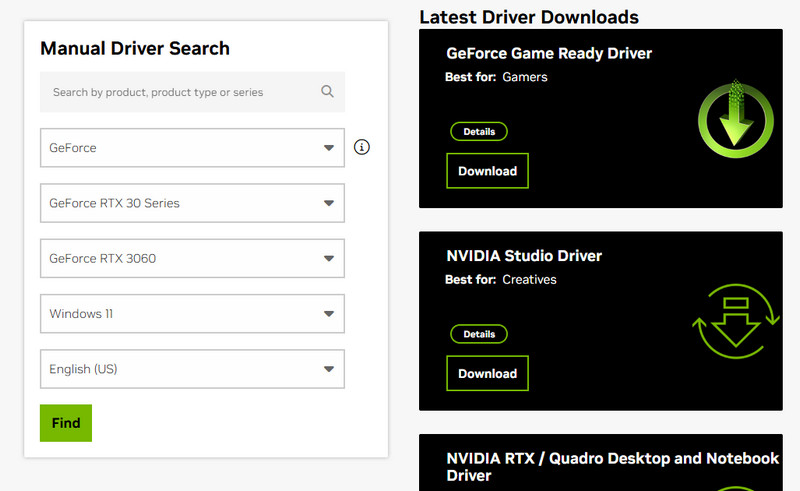
Schritt 2. Klicken Sie mit der rechten Maustaste auf Ihren Windows-Desktop und wählen Sie im Kontextmenü die Option „NVIDIA-Systemsteuerung“ aus.

Schritt 3Erweitern Sie im linken Navigationsbereich den Abschnitt „Video“ und klicken Sie auf „Videobildeinstellungen anpassen“.
Schritt 4. Suchen Sie den Abschnitt zur RTX-Videoverbesserung und wählen Sie die gewünschte Qualitätsstufe aus.
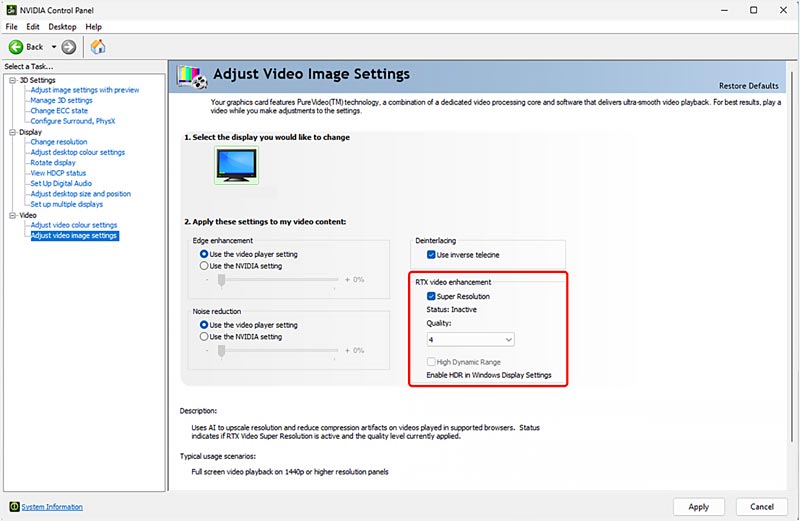
Schritt 5. Klicken Sie unten rechts im Fenster der NVIDIA-Systemsteuerung auf die Schaltfläche „Übernehmen“.
Schritt 6Öffnen Sie Ihren unterstützten Browser und spielen Sie ein Video von einer beliebigen Streaming-Website ab. Die Technologie wird automatisch aktiviert, wenn sie erkennt, dass die Originalauflösung des Videos niedriger ist als die native Auflösung Ihres Monitors und hochskaliert wird.
Teil 3. Bessere Methode zum Hochskalieren der Videoauflösung
Obwohl Nvidia RTX VSR die Videoauflösung hochskalieren kann, beschränkt sich dies auf Streaming-Videos oder Gameplay. Heruntergeladene lokale Videos mit niedriger Auflösung können nicht verarbeitet werden. Um dieses Problem zu lösen, stellen wir Ihnen einen besseren Video-Upscaler vor – VidHex Video Upscaler. Dieses leistungsstarke Tool nutzt modernste KI-Technologie und verwandelt Ihr Filmmaterial in Standardauflösung oder niedriger Auflösung mit seinen erweiterten 4K-Verbesserungsfunktionen in atemberaubende Klarheit. Im Vergleich zu anderer bemerkenswerter Upscaling-Software ist es zudem deutlich einfacher zu bedienen und effizienter zu verarbeiten. Wenn Sie also ein besseres Upscaling und weniger Wartezeit bevorzugen, ist es möglicherweise die beste Option.
Kostenloser Download
Kostenloser Download
Kostenloser Download
Kostenloser Download
Mac OS X 10.7 oder neuer
Hauptmerkmale:
• Verbessern Sie Videos mit niedriger Qualität mithilfe von KI-Modellen
• Skalieren Sie die Videoauflösung mit einem Klick auf 4K
• Erhöhen Sie die Video-FPS mit intelligenter Frame-Interpolation
• Entfernen Sie Unschärfe, Pixelbildung und Rauschen aus dem Filmmaterial
• Verbessern Sie Gesichtszüge durch Detailwiederherstellung
Wir bieten Ihnen ein ausführliches Tutorial zum Hochskalieren Ihres Filmmaterials mit niedriger Auflösung.
Schritt 1. Laden Sie den Video-Upscaler herunter und öffnen Sie ihn.
Schritt 2Importieren Sie Ihr Video, indem Sie auf Klicken Sie hier oder ziehen Sie die Datei(en) per Drag & Drop Bereich.
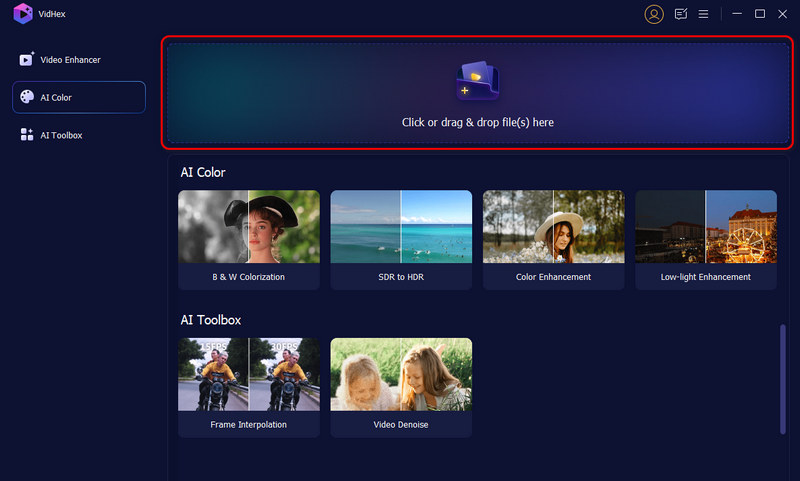
Schritt 3Wählen Sie die Allgemeines Verbesserungsmodell um Ihr Filmmaterial zu verbessern.
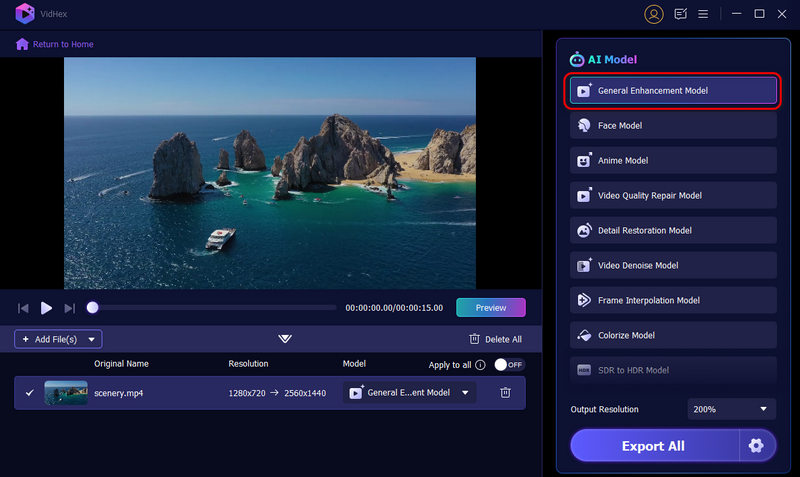
Schritt 4Überprüfen Sie das Ergebnis, indem Sie auf das Vorschau Schaltfläche. Sie können die verbesserte Version mit dem Original nebeneinander vergleichen oder die Ausgabe im Vollbildmodus anzeigen.

Schritt 5Klicken Sie auf Vollständiges Video exportieren um das verbesserte Video auf Ihrem Gerät zu speichern.
Teil 4. Häufig gestellte Fragen zur RTX-Videoverbesserung
Ist RTX Super Resolution 1 oder 4 besser?
Stufe 4 ist hinsichtlich der endgültigen Bildqualität und der Artefaktentfernung objektiv besser, da hier die intensivste KI-Verarbeitung angewendet wird. Stufe 1 bietet jedoch eine bessere Leistung, da sie weniger GPU-Leistung verbraucht und sich daher ideal für Multitasking oder weniger leistungsstarke RTX-GPUs eignet.
Was bedeutet RTX im Video?
Im Videobereich bezeichnet RTX eine Reihe KI-gestützter Technologien von NVIDIA, die die Qualität der Videowiedergabe verbessern. Dazu gehören vor allem RTX Video Super Resolution (zum Hochskalieren und Schärfen) und RTX Video HDR (zum Hinzufügen eines hohen Dynamikbereichs). Beide Technologien nutzen die dedizierten KI-Kerne der RTX-GPUs, um die Bildqualität in Echtzeit zu verbessern.
Was bewirkt die RTX-Superauflösung?
RTX Video Super Resolution (VSR) ist eine KI-Technologie zur Verbesserung von Online-Videos mit geringer Qualität. Sie entfernt intelligent Komprimierungsartefakte wie Blockbildung und Unschärfe und rekonstruiert und schärft anschließend das Bild. Das Ergebnis ist ein deutlich klareres und schärferes Video, wenn es in einem Webbrowser auf einem hochauflösenden Monitor gestreamt wird.
Abschluss
Zusammenfassend lässt sich sagen, dass Nvidias Upscaling mit der RTX Video Super Resolution-Technologie eine fantastische und automatisierte Möglichkeit bietet, die Qualität Ihrer gestreamten Online-Videos direkt im Browser drastisch zu verbessern. Es handelt sich um eine leistungsstarke Echtzeitlösung für alle RTX-GPU-Besitzer, die Unschärfe bekämpfen und Kompressionsartefakte. Für alle, die maximale Kontrolle und Qualität für ihre lokalen Videodateien wünschen, oder für Benutzer ohne kompatible GPU ist ein dediziertes KI-Tool wie VidHex die bessere Wahl. Ob Sie nun die integrierte Leistung des Nvidia-Upscalings oder die erweiterten Funktionen einer eigenständigen Anwendung nutzen – kristallklare, hochauflösende Videos waren noch nie so einfach zu erreichen.






